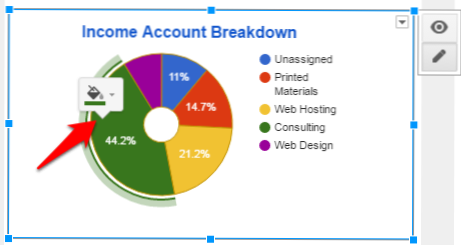
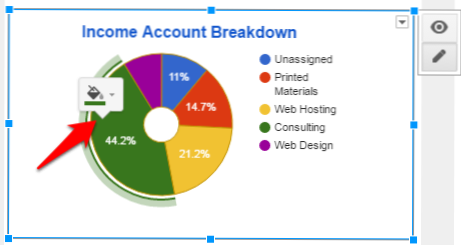
Google Sheets facilita la creación de gráficos básicos. De hecho, sugiere gráficos para usted cuando resalta tablas de datos. Encontrará que la interfaz de Google Sheets es diferente de Excel, y Google Sheets tampoco tiene tantas opciones detalladas como Excel. Sin embargo, aún puede crear gráficos visualmente impactantes con características que le permiten cambiar los colores de los gráficos de forma rápida e intuitiva. Elegir una buena combinación de colores para sus gráficos es una excelente manera de reforzar su marca. He aquí cómo hacerlo con Google Sheets.
Cambio de colores en el gráfico creado anteriormente
1. Haga clic en su gráfico. Los símbolos de un ojo y un lápiz aparecerán junto al gráfico. Asegúrese de que el lápiz, o el modo de edición rápida, está activado. (Nota: el símbolo del ojo es el modo de vista. Cambie a esto después de que se termine el gráfico para evitar que usted u otros editen el gráfico accidentalmente).
2.Haga clic en cada serie para mostrar las opciones de color. Elige tu nuevo color de la lista. Haz esto de nuevo para cada serie en tu gráfica.
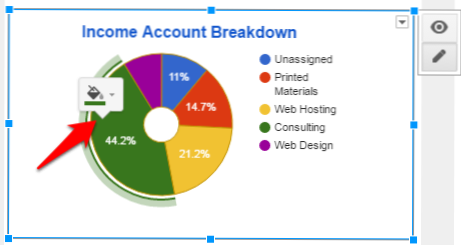
3.Si su gráfica es una barra, una línea o una gráfica similar, al seleccionar una instancia de la serie se resaltará el resto. Los cambios de color se aplicarán a lo largo del gráfico.
Configuración de colores a medida que creas un gráfico
1. Resalte las celdas que desea usar como sus datos. Luego ve aInsertar> Gráfico, o haga clic en elExplorarÍcono si está verde en la parte inferior derecha de la pantalla. Elija el tipo de gráfico que desea de las recomendaciones y luego navegue hasta elPersonalizaciónpestaña en la ventana del editor de gráficos.
2. Desplácese hasta elSerie sección. Elija una de sus series en el menú desplegable y luego elija el color deseado de esa serie. Repita hasta que todas las series estén coloreadas a su gusto. Hacer clicInsertar para agregar el gráfico a su hoja de cálculo.
¿Necesitas más tutoriales de Google Sheet? Deje un comentario con un tema sobre el que desee obtener más información y veré si puedo ayudarlo.

